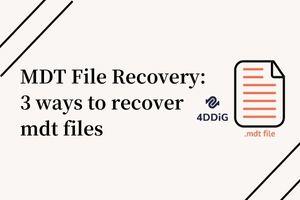Você pode excluir aplicativos ou dados desnecessários para reduzir o espaço em disco. Entretanto, a desinstalação de aplicativos pode ser complicada porque pode ser causada por atualizações do Windows ou ferramentas de gerenciamento de disco. Como você pode restaurar um aplicativo necessário se ele tiver sido desinstalado? Aqui estão as causas da desinstalação de aplicativos e como restaurar os aplicativos desinstalados.
Aqui estão as causas da desinstalação de um aplicativo e como restaurar um aplicativo desinstalado.
- Parte 1: Por Que o Aplicativo Foi Desinstalado?
- Parte 2: Como Restaurar um Aplicativo Desinstalado
- Parte 3: Resumo
Parte 1: Por Que o Aplicativo Foi Desinstalado?
Existem três causas principais para a desinstalação de um aplicativo
- 1. Operação Acidental
- 2. Desinstalação do Aplicativo Devido à Atualização do Windows
- 3. Desinstalação do Aplicativo Devido à Ferramenta de Gerenciamento de Disco Integrada ao Windows
As atualizações do Windows podem desinstalar automaticamente as aplicações incompatíveis. Além disso, se você usar a ferramenta de gerenciamento de disco para expandir, excluir ou formatar o drive no qual o aplicativo está armazenado, o aplicativo será desinstalado.
Parte 2: Como Restaurar um Aplicativo Desinstalado
Explicaremos os três métodos a seguir para restaurar uma aplicação desinstalada.
Método 1: Reinstalar o Programa
Reinstale o aplicativo desinstalado do Google/Microsoft Store. No entanto, os dados anteriores serão perdidos.
Método 2: Recuperar os Aplicativos Desinstalados com o 4DDiG Data Recovery
O uso do software de 4DDiG Data Recovery é o método mais recomendado porque qualquer pessoa pode facilmente e com alta probabilidade restaurar o aplicativo, incluindo os dados anteriores.
O 4DDiG Data Recovery é um software que pode reparar dados perdidos devido à exclusão acidental, falhas no sistema, formatação, corrupção de dados, vírus maliciosos, e muito mais. Ele não requer pré-configuração ou conhecimento técnico e pode recuperar arquivos em apenas três etapas. Aqui estão as etapas para recuperar arquivos usando o aplicativo 4DDiG Data Recovery.
-
Instale e lance o 4DDiG Data Recovery.
![página inicial do 4ddig]()
-
Selecione a localização original do arquivo perdido e clique em "Digitalizar" no canto inferior direito para verificar o arquivo.
![escanear]()
-
A partir daí, selecione o arquivo que você deseja recuperar. Quando tiver terminado de selecionar os dados a serem recuperados, clique em "Recuperar" no canto inferior direito da tela.
![escanear]()
Método 3. Restaurar Aplicativos Desinstalados com a Restauração do Sistema
O Windows pode restaurar o próprio sistema a um estado passado, ou seja, restaurar o computador inteiro e arquivos excluídos.
- Clique com o botão direito do mouse no ícone Iniciar do Windows e clique em "Sistema".
- Clique em "Proteger sistema.
- Clique em "Restauração do sistema".
- Clique em "Próximo" e aparecerá uma tela semelhante à que se encontra abaixo. Selecione o ponto que você deseja restaurar e clique em "Next" para prosseguir com a Restauração do Sistema.
Este Restaurador de Sistema também pode restaurar aplicações desinstaladas, mas a operação é mais complicada do que o método que utiliza o 4DDiG Data Recovery. Além disso, os dados anteriores ao ponto de restauração serão perdidos.
Se você não tiver configurado um backup no Windows antes, você não será capaz de restaurar o aplicativo usando este método. Na tela do Passo 3, clique em "Configurar", marque a caixa de seleção "Habilitar proteção do sistema" e clique em "Aplicar".
Parte 3: Resumo
Este artigo mostrou as causas da desinstalação de uma aplicação e como restaurar uma aplicação desinstalada. O Software de 4DDiG Data Recovery pode restaurar aplicativos desinstalados, incluindo dados anteriores, mesmo que você não tenha configurado um backup em seu computador com antecedência. É fácil de operar e altamente recomendado.